Den Websitezugriff nach IP-Adressen beschränken
Sobald eine Website bereitgestellt wird, ist sie für alle Benutzer von einem beliebigen Computer aus zugänglich.
Anmerkung
Benutzer müssen weiterhin Anmeldeinformationen angeben, um die Website anzuzeigen, wenn sie auf den privaten Modus eingestellt ist. Siehe Websitesichtbarkeit für weitere Details.
Sie können den Zugriff auf Ihre Website aus einer Liste von IP-Adressen beschränken. Beispielsweise möchte eine Regierungsorganisation den Inhalt nur im Firmennetzwerks zur Verfügung stellen. Eine Handelsorganisation will die Website nur anzeigen, wenn sie veröffentlicht ist und nicht während sie sich in der Entwicklung befindet, um Datenverluste zu vermeiden.
Wenn eine Anfrage mit der Website von einem beliebigen Benutzer erstellt wird, wird ihre IP-Adresse für die Zulassungsliste ausgewertet. Wenn die IP-Adresse nicht in der Liste angezeigt wird, zeigt die Website eine Webseite mit einem 403-Statuscode an.
Um IP-Adressen hinzufügen oder zu entfernen, müssen Sie einer der folgenden Aufgaben zugewiesen werden:
- -Dienstadministrator. Mehr Informationen: Verwenden Sie die Service-Administrationsrolle, um Ihren Mandanten zu verwalten.
- Systemadministrator der Microsoft Dataverse-Umgebung, die für die Website ausgewählt ist
Eine IP-Adresse hinzufügen
Um den Zugriff zu einer Website von einer IP-Adresse oder einem Satz IP-Adressen zu erlauben, können Sie die IP-Adressen der Liste hinzufügen. Dadurch kann auf die Website nur über die Liste der hinzugefügten IP-Adressen zugegriffen werden. Wenn Sie keine IP-Adresse hinzufügen, kann von allen IP-Adressen auf die Website zugegriffen werden.
Sobald Sie der Einschränkungsliste eine IP-Adresse hinzugefügt haben, kann auf die Website nur mit der angegebenen IP-Adresse zugegriffen werden. Wenn Sie versuchen, von einer anderen IP-Adresse aus auf die Website zuzugreifen, wird der Zugriff verweigert und eine Webseite mit dem Statuscode HTTP 403 angezeigt. Der Inhalt dieser Webseite ist statisch und kann nicht geändert werden.
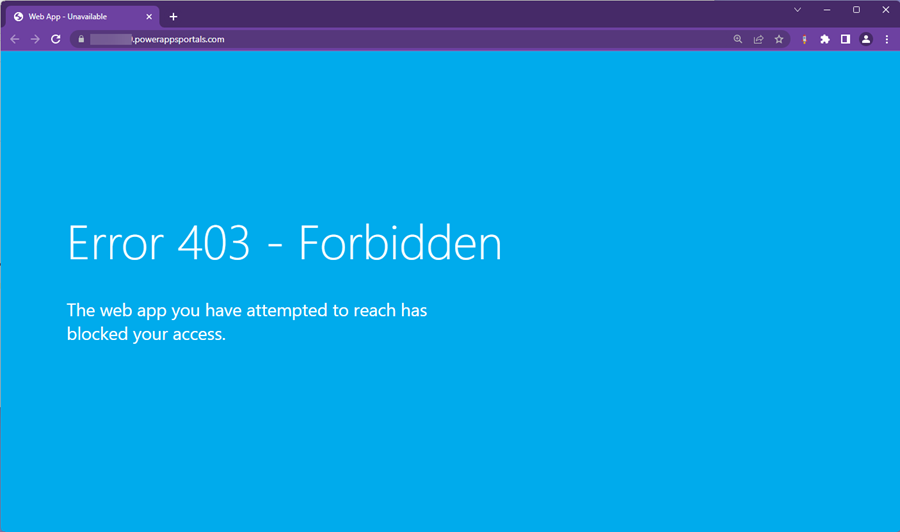
Anmerkung
Sie müssen einen öffentlichen IP-Adresse angeben, auf die über die Website zugegriffen werden kann. Auf Private IP-Adresse kann nicht über die Website zugegriffen werden.
Öffnen Sie das Power Platform Admin Center.
Im Abschnitt Ressourcen wählen Sie Power Pages Websites.
Wählen Sie die Website, auf die Sie die IP-Adresse beschränken möchten.
Wählen Sie auf der Site-Detailseite im Abschnitt Sicherheit IP-Einschränkungen aus.
Wählen Sie im Seitenbereich + Neu aus, um eine neue IP-Adresse hinzuzufügen.
Im Fenster "Geben Sie eine IP-Adressen ein" geben Sie die folgenden Werte ein:
Wählen Sie die IP-Adresse aus: Wählen Sie aus, ob die IP-Adresse IPv4 oder IPv6 ist.
IP-Adresse in CIDR-Notation angeben: Geben Sie die IP-Adresse CIDR-Notation an. Weitere Informationen: Klassenlose domänenübergreifende Weiterleitung
Wählen Sie OK aus.
Eine IP-Adresse entfernen
Um den Zugriff zu einer Website von einer zuvor zulässigen IP-Adresse zu entfernen, können Sie die IP-Adresse aus der Liste entfernen. Wenn Sie alle IP-Adressen entfernen, ist die Website von allen IP-Adressen aus verfügbar.
Öffnen Sie das Power Platform Admin Center.
Im Abschnitt Ressourcen wählen Sie Power Pages Websites.
Wählen Sie die Website, auf die Sie die IP-Adresse beschränken möchten.
Wählen Sie auf der Site-Detailseite im Abschnitt Sicherheit IP-Einschränkungen aus.
Wählen Sie die IP-Adresse aus, die Sie entfernen möchten.
Wählen Sie die Ausalssungspunkte (...) und wählen Sie Löschen.
Wählen Sie OK in der Bestätigungs-Message aus.